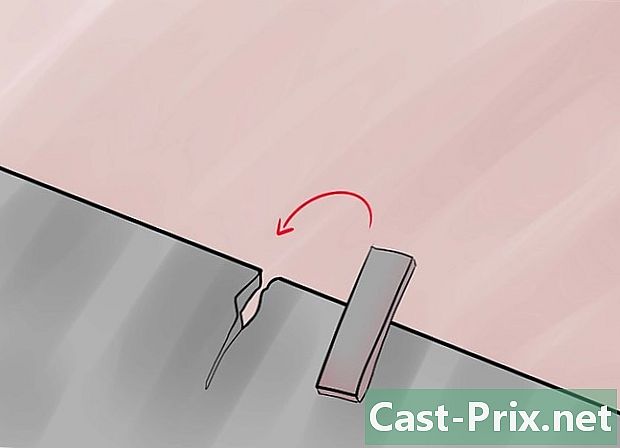Ako nastaviť herné ovládače USB v systéme Windows 8
Autor:
Peter Berry
Dátum Stvorenia:
20 August 2021
Dátum Aktualizácie:
19 V Júni 2024
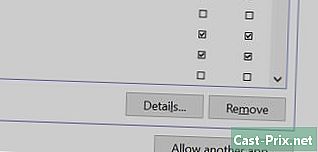
Obsah
je wiki, čo znamená, že veľa článkov napísalo niekoľko autorov. Na vytvorení tohto článku sa na jeho vydaní a jeho postupnom zlepšovaní podieľalo 9 anonymných ľudí.Ak chcete nastaviť gamepad USB v systéme Windows 8, musíte vedieť, ktorý radič chcete použiť, a postupujte podľa krokov, ktoré vášmu počítaču umožnia rozpoznať ho. Windows 8 podporuje širokú škálu pôvodných generických radičov. Môžete nakonfigurovať radič Xbox 360 na hranie mnohých posledných hier. Ak máte radič PlayStation 3 alebo PlayStation 4, môžete ho použiť aj v systéme Windows 8 pomocou niektorých nástrojov tretích strán.
stupňa
Metóda 1 zo 4:
Použite radič Xbox 360
- 1 Stiahnite si ovládač Xbox 360 pre Windows 7. Navštívte stránku na stiahnutie softvéru Manette Xbox 360 a vyberte operačný systém. Vyberte verziu systému Windows 7 pre svoju verziu systému Windows 8 (32-bitová alebo 64-bitová). Ak neviete, ktorú verziu používate, stlačte
⊞ Win+prestávka a pozri sa pod Windows Edition, Nerobte si starosti, aj keď je softvér navrhnutý pre Windows 7.- Kliknite na download potom rekord po výbere verzie a jazyka softvéru.
- 2 Kliknite pravým tlačidlom myši na stiahnutý program. Kliknite pravým tlačidlom myši na stiahnutý program a vyberte vlastnosti, Otvorí sa nové okno.
- 3 Kliknite na kartu kompatibilita. Kliknite na kartu kompatibilita nastaviť kompatibilitu so systémom Windows 7. Umožní vám to nainštalovať softvér.
- Začiarknite políčko Spustite tento program v režime kompatibility pre.
- vybrať Windows 7 v rozbaľovacej ponuke.
- Kliknite na platiť potom OK.
- 4 Spustite inštalátor. Po úprave nastavení kompatibility spustite inštalátor a podľa pokynov na obrazovke nainštalujte softvér radiča Xbox 360. Po dokončení inštalácie budete požiadaní o reštartovanie počítača.
- 5 Pripojte ovládač Xbox 360. Pripojte radič k akémukoľvek portu USB v počítači. Nepoužívajte rozbočovač USB, pretože radič nemusí mať dostatok energie. Systém Windows automaticky zistí zariadenie a spustí ovládače, ktoré ste práve nainštalovali.
-

4 Vyberte joystick. Vyberte ovládač a kliknite na tlačidlo vlastnosti, To vám umožní otestovať ovládač a priradiť jeho tlačidlá rôznym ovládacím prvkom. Kliknite na tlačidlo akosť vyskúšať všetky jeho funkcie. Teraz môžete používať svoj všeobecný radič USB s príslušnými hrami. reklama